Aby usunąć tło w Photoshopie, użytkownicy mają do dyspozycji wiele metod, które różnią się skutecznością w zależności od złożoności obrazu. Wśród najpopularniejszych podejść znajdują się narzędzia AI, które automatyzują proces, oraz różne techniki ręcznego zaznaczania. W tym artykule przedstawimy proste i skuteczne metody, które pozwolą na szybkie i efektywne usunięcie tła z obrazów.
W pierwszej części omówimy, jak wykorzystać narzędzia AI dostępne w programie Photoshop do automatycznego usuwania tła. Następnie przejdziemy do ręcznych metod, takich jak narzędzie Szybki wybór i Lasso, które oferują większą kontrolę nad procesem. Na koniec skupimy się na typowych problemach, jakie mogą wystąpić podczas usuwania tła, oraz na sposobach ich rozwiązania.
Najistotniejsze informacje:
- W Photoshopie dostępne są narzędzia AI, które umożliwiają automatyczne usuwanie tła.
- Ręczne metody, takie jak narzędzia Szybki wybór i Lasso, pozwalają na precyzyjne zaznaczanie obiektów.
- Maski warstw mogą być używane do bardziej skomplikowanego usuwania tła.
- Typowe problemy, takie jak trudne krawędzie, można rozwiązać za pomocą odpowiednich technik.
- Ważne jest unikanie najczęstszych błędów, które mogą wpłynąć na jakość usunięcia tła.
Jak usunąć tło w Photoshopie za pomocą narzędzi AI dla szybkich efektów
W programie Adobe Photoshop dostępne są narzędzia AI, które znacznie ułatwiają proces usuwania tła. Dzięki tym funkcjom można szybko i efektywnie usunąć tło z obrazów, co jest szczególnie przydatne w przypadku prostych projektów graficznych. Automatyczne usuwanie tła jest idealne dla osób, które nie mają doświadczenia w edytowaniu zdjęć, a także dla tych, którzy chcą zaoszczędzić czas. W tym artykule przedstawimy, jak wykorzystać te innowacyjne rozwiązania w praktyce.W Photoshopie najpopularniejszą funkcją AI do usuwania tła jest opcja "Usuń tło", która jest dostępna w panelu "Szybkie operacje". Po otwarciu obrazu w programie wystarczy kilka kliknięć, aby uzyskać pożądany efekt. Narzędzia AI są w stanie automatycznie wykryć główny obiekt na zdjęciu i odseparować go od tła, co czyni cały proces niezwykle prostym i dostępnym dla każdego użytkownika.
Automatyczne usuwanie tła - krok po kroku w Photoshopie
Aby skorzystać z automatycznego usuwania tła w Photoshopie, należy najpierw otworzyć interesujący nas obraz. Następnie przejdź do panelu Pomocy, który można otworzyć za pomocą skrótu klawiaturowego Cmd/Ctrl + F. Wybierz zakładkę "Szybkie operacje" i kliknij na opcję "Usuń tło". Po wykonaniu tych kroków, kliknij przycisk "Zastosuj", a Photoshop stworzy maskę warstwy, która oddzieli główny obiekt od tła. Dzięki temu procesowi można szybko i łatwo uzyskać pożądany efekt bez potrzeby ręcznego zaznaczania.
Jak wykorzystać maskę warstwy do precyzyjnego usunięcia tła
Maski warstwy to potężne narzędzie w Adobe Photoshop, które pozwala na precyzyjne usunięcie tła bez trwałego niszczenia oryginalnego obrazu. Główna idea polega na tym, że maska warstwy działa jak filtr, który pozwala na ukrycie lub ujawnienie części warstwy. Dzięki temu można dokładnie kontrolować, które obszary obrazu są widoczne, a które są ukryte. To szczególnie przydatne w przypadku skomplikowanych kształtów, gdzie inne metody mogą zawodzić.Aby użyć maski warstwy do usunięcia tła, najpierw należy zaznaczyć obiekt, który chcemy zachować. Następnie kliknij ikonę maski warstwy na dole panelu warstw. Po dodaniu maski, użyj narzędzia pędzla, aby malować na masce – czarny kolor ukryje część obrazu, a biały kolor przywróci widoczność. Możesz również zmieniać rozmiar pędzla i jego twardość, aby uzyskać lepsze efekty na krawędziach. Ta technika pozwala na finansowe wykończenie obrazów, co jest kluczowe dla profesjonalnych projektów.
| Scenariusz | Efektywność maski warstwy | Efektywność narzędzi AI |
|---|---|---|
| Proste tło | Wysoka | Wysoka |
| Skomplikowane kształty | Bardzo wysoka | Średnia |
| Obiekty z przezroczystością | Wysoka | Niska |
| Obrazy o niskiej jakości | Średnia | Wysoka |
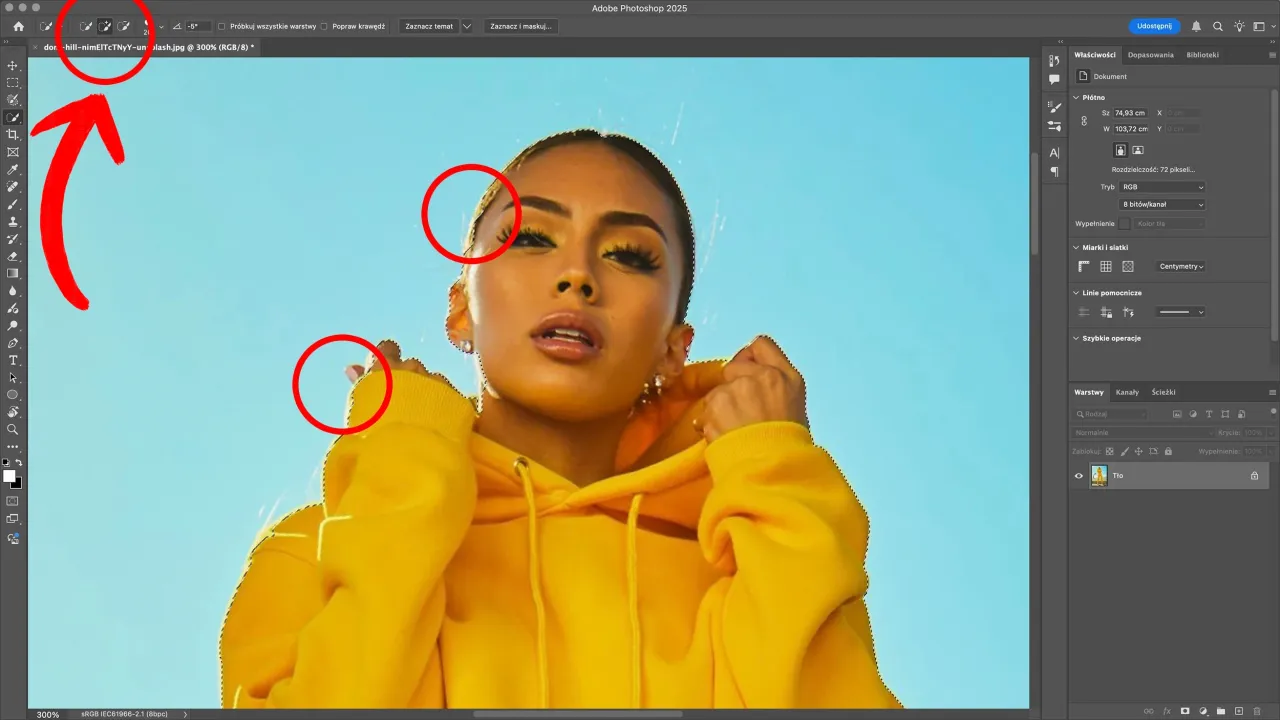
Ręczne metody usuwania tła w Photoshopie dla większej kontroli
Ręczne metody usuwania tła w Photoshopie oferują użytkownikom większą kontrolę nad procesem edycji. Choć narzędzia AI są szybkie i wygodne, metody manualne pozwalają na precyzyjniejsze zaznaczanie obiektów, co jest kluczowe w przypadku skomplikowanych kształtów. Dzięki nim można uzyskać lepsze efekty, zwłaszcza gdy tło jest złożone lub obiekt ma nieregularne krawędzie. Używając narzędzi takich jak Szybki wybór czy Lasso, można dostosować wybór do indywidualnych potrzeb projektu.
Wykorzystanie ręcznych metod zaznaczania daje również możliwość dokładnego dopasowania krawędzi, co jest istotne, gdy zależy nam na estetyce końcowego efektu. Na przykład, narzędzie Szybki wybór pozwala na szybkie zaznaczanie obiektów poprzez przeciąganie po ich powierzchni, a narzędzie Lasso umożliwia ręczne rysowanie wokół obiektu. Te techniki są szczególnie przydatne w sytuacjach, gdy automatyczne metody nie radzą sobie z trudnymi krawędziami lub przezroczystościami.
- Używaj narzędzia Szybki wybór do szybkiego zaznaczania obiektów o wyraźnych krawędziach.
- W przypadku skomplikowanych kształtów, korzystaj z narzędzia Lasso, aby uzyskać precyzyjne zaznaczenie.
- Stosuj powiększenie, aby lepiej widzieć szczegóły podczas zaznaczania.
- Regularnie sprawdzaj zaznaczenie, aby upewnić się, że obejmuje wszystkie istotne elementy.
- Wykorzystuj opcję "Automatyczne ulepszanie" w narzędziu Szybki wybór, aby uzyskać gładkie krawędzie.
Zastosowanie narzędzia Szybki wybór do łatwego zaznaczania
Narzędzie Szybki wybór to jedno z najprostszych narzędzi do usuwania tła w Photoshopie. Umożliwia ono szybkie zaznaczanie obiektów poprzez przeciąganie pędzlem po ich krawędziach. Narzędzie automatycznie wykrywa krawędzie obiektu i dostosowuje zaznaczenie, co znacznie przyspiesza cały proces. Aby uzyskać najlepsze wyniki, warto korzystać z opcji "Automatyczne ulepszanie", która pozwala na wygładzanie krawędzi zaznaczenia, co jest szczególnie pomocne w przypadku złożonych obrazów.
Jak używać narzędzia Lasso do precyzyjnego usuwania tła
Narzędzie Lasso w Photoshopie to doskonałe rozwiązanie dla tych, którzy potrzebują precyzyjnego usuwania tła. Umożliwia ono ręczne zaznaczanie obiektów poprzez rysowanie wokół nich. W Photoshopie dostępne są różne tryby narzędzia Lasso: "Freehand", które pozwala na swobodne rysowanie kształtów, oraz "Polygonal", idealne do zaznaczania prostych linii i kątów. Aby uzyskać najlepsze efekty, warto stosować narzędzie w trybie "Freehand", gdy obiekt ma skomplikowane krawędzie, a w trybie "Polygonal" dla bardziej geometrycznych kształtów.
Po zaznaczeniu obiektu za pomocą narzędzia Lasso, można go skopiować na nową warstwę, co pozwala na dalszą edycję. W razie potrzeby, narzędzie "Gumka" (Eraser Tool) może być użyte do precyzyjnego usunięcia pozostałych fragmentów tła, co zapewnia jeszcze lepsze rezultaty. Warto również pamiętać, aby regularnie powiększać obraz podczas pracy, co ułatwia dokładne zaznaczanie i minimalizuje ryzyko pomyłek.
Jak radzić sobie z trudnymi krawędziami i przezroczystością
Podczas usuwania tła w Photoshopie, trudne krawędzie i przezroczystości mogą stanowić istotne wyzwanie. Aby skutecznie poradzić sobie z tymi problemami, warto skorzystać z narzędzia "Pióro" (Pen Tool), które umożliwia precyzyjne zaznaczanie obiektów, szczególnie tych o nieregularnych kształtach. Dzięki możliwości rysowania krzywych i prostych linii, narzędzie to pozwala na uzyskanie gładkich krawędzi, co jest kluczowe przy pracy z przezroczystymi elementami. Dodatkowo, można użyć opcji "Maska warstwy", aby delikatnie dostosować krawędzie, co pomoże w uzyskaniu naturalnego wyglądu.
W przypadku obiektów z przezroczystością, warto pamiętać o zachowaniu detali, takich jak cienie i refleksy. Użycie narzędzi do wygładzania krawędzi oraz odpowiednie ustawienia przezroczystości mogą znacząco poprawić końcowy efekt. Regularne powiększanie obrazu podczas pracy pozwala na lepszą kontrolę nad szczegółami, co jest niezbędne przy usuwaniu tła z bardziej skomplikowanych obiektów.
Najczęstsze błędy przy usuwaniu tła i jak ich unikać
Podczas procesu usuwania tła w Photoshopie, użytkownicy często popełniają pewne typowe błędy, które mogą wpływać na jakość końcowego efektu. Jednym z najczęstszych problemów jest zbyt szybkie zaznaczanie, co prowadzi do niedokładnych krawędzi. Warto poświęcić czas na precyzyjne zaznaczanie, a także korzystać z narzędzi do wygładzania krawędzi. Inny błąd to nieużywanie masek warstw, co może prowadzić do trwałego usunięcia istotnych elementów obrazu.
Nieprawidłowe ustawienia przezroczystości również mogą skutkować nieestetycznym wyglądem. Upewnij się, że przezroczystość jest odpowiednio dostosowana, aby zachować detale obiektu. Regularne sprawdzanie zaznaczenia oraz korzystanie z opcji cofania (Ctrl+Z) pozwala na bieżąco korygować błędy i poprawiać jakość pracy.
| Błąd | Jak go uniknąć |
|---|---|
| Zbyt szybkie zaznaczanie | Poświęć czas na dokładne zaznaczanie i używaj narzędzi do wygładzania. |
| Brak masek warstw | Korzystaj z masek warstw, aby uniknąć trwałego usunięcia elementów. |
| Niewłaściwe ustawienia przezroczystości | Regularnie sprawdzaj i dostosowuj przezroczystość, aby zachować detale. |
Czytaj więcej: Jak zrobić gradient w Photoshopie - proste triki, które musisz znać
Jak wykorzystać zaawansowane techniki do usuwania tła w Photoshopie
W miarę jak technologia edycji zdjęć się rozwija, warto zwrócić uwagę na zaawansowane techniki, które mogą jeszcze bardziej usprawnić proces usuwania tła. Jedną z takich metod jest wykorzystanie warstw dopasowania, które pozwalają na precyzyjne dostosowanie kolorów i kontrastu obiektów po usunięciu tła. Dzięki temu można uzyskać lepszą integrację obiektów z nowym tłem, co jest szczególnie ważne w projektach graficznych i marketingowych. Po usunięciu tła, zastosowanie warstw dopasowania, takich jak "Krzywe" czy "Poziomy", może znacząco poprawić estetykę końcowego efektu.Dodatkowo, warto rozważyć użycie narzędzi do edycji wektorowej w połączeniu z Photoshopem. Programy takie jak Adobe Illustrator mogą być używane do tworzenia wektorowych wersji obiektów, które następnie można importować do Photoshopa. Taki proces nie tylko zwiększa jakość wizualną, ale również umożliwia łatwe dostosowywanie rozmiaru bez utraty jakości. Integracja tych dwóch narzędzi otwiera nowe możliwości dla projektantów, pozwalając na tworzenie bardziej złożonych i profesjonalnych kompozycji graficznych.





